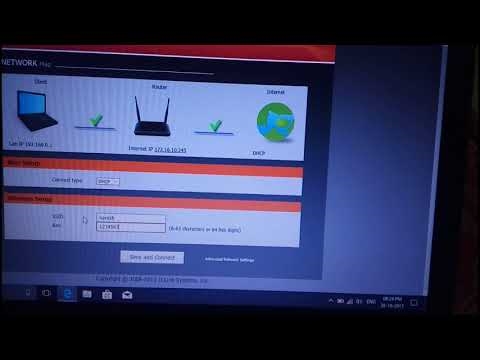Många kommentarer och frågor samlas in av artiklar om hur man konfigurerar distributionen av Wi-Fi från bärbara datorer. När Internet är anslutet till den bärbara datorn startar vi distributionen av Internet via Wi-Fi i Windows och ansluter våra enheter till den: telefoner, surfplattor och andra bärbara datorer. Vår bärbara dator ersätter en Wi-Fi-router. Du kan köra Wi-Fi-delning i Windows 7, Windows 8 och Windows 10. I Windows XP är det inte möjligt.
Jag har redan förberett instruktioner för att ställa in hotspot på Windows 10 (med kommandoraden eller Switch Virtual Router) och Windows 7. Se dessa artiklar:
- Hur delar jag Wi-Fi från en bärbar dator på Windows 10?
- Konfigurera Wi-Fi-delning i Windows 10 med Switch Virtual Router
- Hur distribuerar jag internet via Wi-Fi från en bärbar dator i Windows 7? Konfiguration via kommandoraden
Så många lyckas starta Wi-Fi-distribution utan problem. Men det finns fall när nätverket i sig visas efter att Wi-Fi-distributionen har ställts in på en bärbar dator, enheter ansluter till den, men Internet fungerar inte. På telefoner och surfplattor öppnas sidorna i webbläsaren helt enkelt inte och program som behöver tillgång till Internet fungerar inte. Om du ansluter andra datorer till din bärbara dator via Wi-Fi, visas ett sådant problem i Windows, internetanslutningsstatusen "Ingen internetåtkomst". Eller i begränsad utsträckning om du har Windows 8 eller Windows 10.
Problemet är klart: Den bärbara datorn distribuerar Wi-Fi-nätverk, enheter är anslutna till det, men Internet fungerar inte, "utan åtkomst till Internet." Nu ska vi försöka ta reda på varför ett sådant problem kan uppstå, och vi kommer att försöka lösa det. Vi kommer att överväga fallet när det är möjligt att skapa ett nätverk, men det finns ingen tillgång till Internet. Det finns helt enkelt ett annat problem när det virtuella Wi-Fi-nätverket på en bärbar dator inte startar alls, men det här är redan ett ämne för en annan artikel.
Varför fungerar inte Internet via Wi-Fi när du delar från en bärbar dator?
Låt oss börja med den mest populära anledningen till att Internet, vars distribution är konfigurerad i Windows, kanske inte fungerar.
1Vi öppnar allmän tillgång till Internet. I varje artikel om att ställa in en hotspot skrev jag om en mycket viktig punkt - att öppna den allmänna åtkomsten till Internet för ett löpande Wi-Fi-nätverk. Det är på grund av delningsinställningarna som Internet oftast inte fungerar. Det skapade nätverket visas, vi ansluter till det utan problem, men anslutningen genom vilken Internet är ansluten till din bärbara dator tillåter inte användning av internetanslutningen.
Därför, i egenskaperna för din Internetanslutning (troligtvis är detta en vanlig anslutning via en nätverkskabel eller via ett 3G / 4G-modem), måste du aktivera allmän åtkomst till Internet för den anslutning vi skapade. Artiklarna, länkar till vilka jag gav ovan, har denna information. Men låt oss ta reda på det igen, hur man öppnar den allmänna tillgången till Internet. I både Windows 7 och Windows 10 görs detta på ungefär samma sätt. Jag visar dig att du använder Windows 7 som ett exempel.
Klicka på internetanslutningsikonen med höger musknapp och välj objektet Nätverks- och delningscenter.

Vi öppnarÄndra adapterinställningar.

Högerklicka på adaptern genom vilken din bärbara dator är ansluten till Internet. Vi väljer Egenskaper.

Gå till fliken Åtkomst, markera rutan bredvid "Tillåt andra nätverksanvändare att använda datorns internetanslutning" och välj det nätverk som vi skapade från listan. Troligtvis kommer det att ha namnet "Trådlös nätverksanslutning"med något nummer i slutet. Klicka Ok.

Efter dessa steg ska Internet fungera. Om det inte fungerar, försök sedan starta om den bärbara datorn igen och starta om Wi-Fi-distributionen.
2Inaktivera antivirus och brandvägg. Antivirusmedel blockerar ofta enhetens anslutning till en bärbar dator. I sådana fall visas ett fel som "Misslyckades att ansluta", hela tiden att få en IP-adress ", eller en ändlös anslutning till Wi-Fi.
Men det kan vara så att på grund av antivirusprogrammet eller den installerade brandväggen på din bärbara dator, från vilken du distribuerar internet, kommer det inte att finnas någon internetåtkomst. Därför behöver du bara försöka inaktivera ditt antivirusprogram. Ett tag. Endast den inbyggda brandväggen kan inaktiveras. Olika antivirusmedel gör det på olika sätt.
3Kontrollera om andra enheter fungerar. Det kan hända att problemet inte ligger i den bärbara datorn som distribuerar Internet, utan i enheten som du försöker ansluta till Internet. Om det är möjligt, ta bara en annan enhet och anslut till nätverket du skapade. Se om det kommer att finnas tillgång till internet.
Om problemet uppstår när du ansluter en bärbar dator med Windows 7 installerad kan du fortfarande läsa instruktionerna för att lösa felet "Utan åtkomst till Internet". Om du har Windows 10 och status är "Begränsad", se den här artikeln.
4Funktioner av internetanslutning. Det är uppenbart att det måste vara anslutet till Internet för att kunna distribuera Internet från en bärbar dator. Det är denna anslutning som den distribuerar till dina andra enheter. Så om det inte finns någon tillgång till Internet kan det bero på din Internetanslutning. Speciellt kan detta vara när det är anslutet via ett 3G / 4G-modem.
Jag har inget sätt att testa driften av ett virtuellt Wi-Fi-nätverk med olika internetanslutningar. Om du har problem med att konvertera din bärbara dator till en Wi-Fi-router kan det därför bero på din internetanslutning.
5Uppdatera din Wi-Fi-adapterdrivrutin. En föråldrad eller ”dålig” Wi-Fi-adapterdrivrutin tillåter troligen inte att du konfigurerar åtkomstpunkten. Men det är möjligt att Internet kan vara frånvarande på grund av föraren. Därför kan du försöka uppdatera drivrutinen. Jag skrev redan en separat artikel om installation av drivrutinen i Windows 7: https://help-wifi.com/raznye-sovety-dlya-windows/kak-ustanovit-drajvera-na-wi-fi-adapter-v-windows-7 /.
6Uppdatering: I kommentarerna delade Zhenya en annan lösning som hjälpte honom att lösa problemet med bristen på internet när han distribuerade Wi-Fi från en dator.
På fliken "Åtkomst", där vi öppnar den allmänna åtkomsten till Internetanslutningen, måste du klicka på "Inställningar" -knappen och i ett nytt fönster sätta en bock bredvid "DNS-server".

Klicka på Ok och se resultatet. Internet på enheterna som du har anslutit till den bärbara datorn ska visas. Om inte, försök starta om datorn igen och starta om distributionen.
7Uppdatering: ytterligare ett tips från kommentarerna. Om din dator är i ett hemnätverk kan du försöka logga ut. Detta bör hjälpa, och din bärbara dator börjar dela internet med andra enheter.
Om du löste problemet på något annat sätt kan du berätta om det i kommentarerna, vi kommer att vara tacksamma. Ställ dina frågor, vi kommer att försöka hjälpa!
8 En annan lösning som delas av Mikhail i kommentarerna, och denna metod hjälpte många.
Vi går in på enheterna i din Internetanslutning (som jag visade ovan i artikeln) och avmarkerar rutan "Tillåt andra nätverksanvändare att använda ...". Klicka på Ok. Öppna sedan egenskaperna för den här anslutningen igen och markera bredvid "Tillåt andra nätverksanvändare att använda ..." och välj vår anslutning från listan (trådlös nätverksanslutning med ett nummer i slutet). Klicka på Ok. Internet ska fungera på enheter.